怎么隐藏EXCEL单元格的线条去掉网格线
1、首先打开excel,最省事的办法就是直接隐藏整个表格的单元格线条,我们切换到视图选项卡,在显示部分,去掉网格线的勾选,则当前表格的网格线全部隐藏,如图
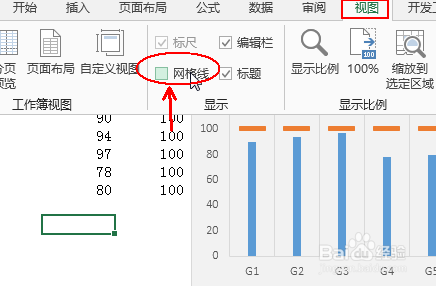
2、我们还可以点击左上角的文件,接着点击选择,进入excel的设置选项中,在左侧列表里面切换到高级,找到工作表显示选项,去掉显示网格线的对勾,相比使用视图选项卡,略显的有点麻烦了
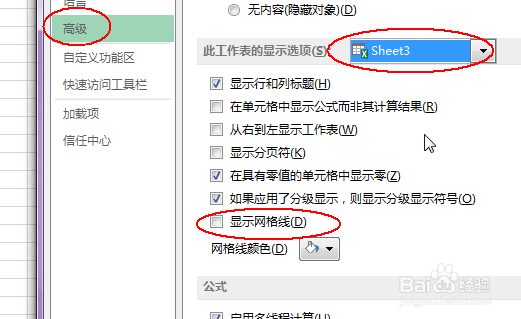
3、说完全部隐藏就是局部隐藏了,比如这种表格所在区域,首先选中这个表格,接着切换到开始选项卡
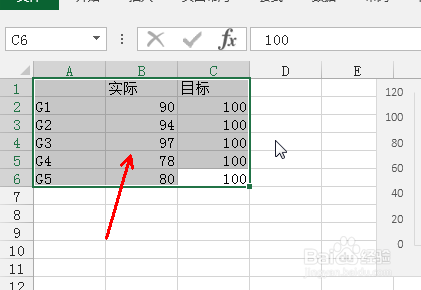
4、点击边框线的快捷按钮,选择所有框线,如图所示
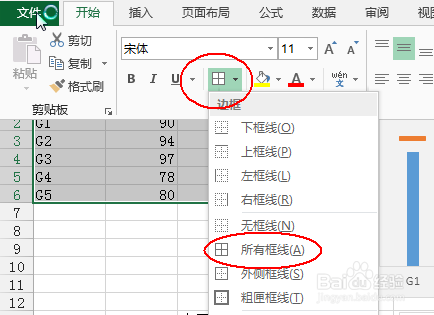
5、还是在刚刚的列表里面找到线条颜色,选择白色
这时表格的线条已经隐藏了,其实是变成了白色,这个颜色需要跟着表格的背景颜色走
分开操作或者是一次性操作都可以的
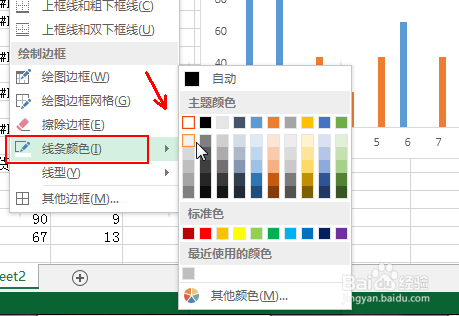
6、我们还可以隐藏某一个单元格的线条,在添加网格线以后,比如黑色的这种,很明显,再次打开边框线设置,选择线条颜色为白色,回到表格,如果鼠标变成一个画笔,用它点击需要隐藏的线条,该线条就会变成白色“消失”

声明:本网站引用、摘录或转载内容仅供网站访问者交流或参考,不代表本站立场,如存在版权或非法内容,请联系站长删除,联系邮箱:site.kefu@qq.com。
阅读量:76
阅读量:81
阅读量:24
阅读量:138
阅读量:30